快速设置手册
波迅BXOCPE2000n-2S-SMB CPE快速配置手册-V1.0

波迅® BXOCPE2000n-2S-SMB CPE快速配置手册版本号:V1.0昆明仲天科技昆明仲天科技为用户提供全方位的技术支持。
公司地址:昆明市圆通北路佰腾数码广场A座4FC1联系方式:0871-******** 65196652 139******** 商务QQ:1470125350联系人:胡伟目录1. 界面配置 (1)2. 设置向导 (3)2.1 选择Bridge-AP模式 (3)2.2 选择Bridge-Station模式 (7)2.3 选择Bridge-Repeater模式 (10)2.4 选择Router-AP模式 (14)2.5 选择Router-Station模式 (18)2.6 选择Router-Repeater模式 (22)3. 无线设置 (26)3.1 射频设置 (26)3.2 虚拟AP设置 (28)3.3 高级设置 (30)3.4 接入控制 (31)3.5 显示状态 (32)4. 网络设置 (33)4.1 局域网设置 (33)4.2 广域网设置 (34)4.3 客户端列表 (37)4.4 路由设置 (37)4.5 设备复位 (39)4.6 DMZ区域设置 (39)4.7 NAT设置 (40)4.8 uPnP设置 (41)5. 系统配置 (42)5.1 系统设置 (42)5.2 恢复出厂设置 (44)5.3 重启或版本升级 (45)5.4 用户管理 (46)5.5 系统工具 (47)5.6 系统时间设置 (48)5.7 管理接口 (49)5.8 系统日志 (50)1. 界面配置设置电脑本地IP地址,先将本地IP地址设置为192.168.1.X(2-254)网段,与CPE设备用网线连接。
图1设置IP地址1.在WEB浏览器中输入设备IP地址(缺省为192.168.1.1)弹出登录页面。
图2登陆界面2.在弹出的登录页面中,输入用户名和密码(缺省用户名为admin密码为admin),点击“登录”按钮,登录前台管理页面。
广州高科H248协议IAD快速配置手册

高科IAD H.248协议快速配置手册对于32口IAD(无LAN口,4个网口皆可作为W AN口):出厂默认IP地址:138.0.60.1(255.255.0.0)默认用户名/密码:admin/admin对于16口IAD:出厂W AN口默认IP地址:138.0.60.1(255.255.0.0),对应第1,2网口。
出厂LAN口默认IP地址:192.168.1.1(255.255.255.0),对应第3个网口。
默认用户名/密码:super/super1.网络参数配置图1-1 网络参数配置页面如图1-1所示,为静态IP地址配置方式。
需要设置:WAN口IP地址、例:113.16.170.254WAN口子网掩码、例:255.255.255.252使用默认网关、默认网关地址例:113.16.170.253如需启用PPPoE或者DHCP动态获取IP,请选择图1-1右边列表相应选项,便可弹出相应配置页面,分别见图1-2和1-3:图1-2 PPPoE配置页面图1-3 DHCP配置页面2.H.248协议参数配置H.248协议参数配置包括协议基本参数配置和端点参数配置。
基本参数配置如图2-1所示:图2-1 H.248基本参数配置页面一般情况下,只需配置“网关名称”、“MGC IP地址”。
对于中兴软交换平台,“网关名称”一般配置设备MAC地址。
设备MAC地址可见设备底部标签或者图1-1中的“WAN口MAC地址”。
例:000EB403AA46(中间的减号不要填写)如果平台支持心跳机制,建议开启心跳机制,心跳周期建议设置为20秒。
其他参数使用默认即可。
端点参数配置如图2-2所示:图2-2 端点参数配置页面端点参数配置需要配置物理终结点和临时终结点(亦称媒体流)。
对于南宁电信中兴平台,需要:(1)将“临时终结点ID编号字符串显示位数”改为5;(2)将“临时终结点ID编号个数”,对于16口IAD,设置为16;对于32口IAD,设置为32。
6se70快速调试手册

6SE70调试基本参数设置恢复缺省设置 λP053=6 允许参数存取 6:允许通过PMU和串行接口OP1S变更参数 P060=2 固定设置菜单P366=0 设置来源 0:具有PMU的标准设置1:具有OP1S的标准设置P970=0 参数复位λ 参数设置 P060=5 系统设置菜单P071= 装置输入电压P095=10 异步/同步电机 国际标准P100= 控制模型 1:V/f控制3:无测速机的速度控制4:有测速机的速度控制5:转矩控制P101= 电机额定电压P102= 电机额定电流P103= 电机励磁电流 如果此值未知,设P103=0,离开系统设置,此值自动计算。
P104= 电机额定功率因数P108= 电机额定转速P109= 电机级对数P113= 电机额定转矩P114=3 0 标准传动(例如泵,风机)标准缺省设置1 扭矩,齿轮传动和较大的惯性矩(例如造纸机械)2 恒定惯量的加速传动(例如剪切机)3 大负载冲击系统(在:P100=3,4,5时设置)4 低速时,高平滑运行特性(n控制,编码器脉冲数量较多)5 部分负载时通过减少磁通的效率优化(要求动态简单的传动)6 高启动转矩(重载启动)7 弱磁范围内,转矩动态特性(例如电机测试台)P115=1 计算电机模型 参数值P350‐P354设定到额定值P130= 10 无脉冲编码器11 脉冲编码器P151= 脉冲编码器每转的脉冲数P330= 0 线性(恒转矩)1 抛物线特性(风机/泵)P384.02= 电机负载限制P452= % 正向旋转时的最大频率或速度 数值参考P352和P353P453= % 反向旋转时的最大频率或速度 数值参考P352和P353P060=1 回到参数菜单P128= 最大输出电流P462= 上升时间P464= 下降时间P115= 2 静止状态电机辩识(按下P键后,20S之内合闸)4 电机模型空载测量(按下P键后,20S之内合闸)λ 主要故障和报警(注:CUVC板接触不实会造成很多假象现象)一、 显示008 意思:装置脉冲封所,处于禁止运行状态。
兄弟(brother)HL-6180DW快速设置指导手册

Windows®
USB 接口
USB 接口
Windows® 用户,请转到第 8 页 Macintosh 用户,请转到第 10 页
Macintosh Windows®
有线网络
Windows® 用户,请转到第 11 页 Macintosh 用户,请转到第 15 页
有线网络
Macintosh Windows®
7
USB 接口
USB 接口电缆用户 (Windows®)
Windows®
b
9
a
重要事项
安装前的准备
点击安装打印机驱动程序。如果您接受许可证 协议,请点击是。
确保您的计算机已打开,并以管理员身份登 录。
• 关闭正在运行的所有程序。 • 屏幕显示可能会因操作系统的不同而有所不同。
b
关闭设备的电源开关。
2
2
重要事项
移去设备上的包装材料
d
取出硒鼓单元和墨粉盒组件。
此时切勿插入交流电源线。
a b
移去设备上的固定胶带。 打开多功能纸盒 a,从多功能纸盒支撑板中取 出固定胶带 b,然后合上多功能纸盒。
e
移去硒鼓单元和墨粉盒组件上的橙色保护材 料。
c
f
按下前盖释放按钮,打开前盖,然后移去硅胶 包装 a。
双手握住硒鼓单元和墨粉盒组件,保持水平, 左右轻摇数次,使墨粉盒内的墨粉均匀分布。
快速安装指南
开始
请先阅读产品安全手册,然后阅读此快速安装指南获取正确的设置和安装步骤。 若要查看其他语言的快速安装指南,请访问 /。
HL-6180DW
1
打开设备包装,检查组件
硒鼓单元和墨粉盒组件 ( 预安装 )
快速安装指南
华为4G路由2 Pro 快速入门手册说明书

设置上网手机连接华为4G路由2 Pro的无线网络,默认的无线网络名称请查看华为4G路由2 Pro背部铭牌,默认无密码。
输入您宽带运营商的帐号及密码。
台式电脑通过网线连接到华为4G路由2 Pro的LAN网口。
连接有线宽带3接通电源,自动开机、联网。
4连接上网设备5打开浏览器,页面自动跳转至上网向导。
(若未跳转,请输入192.168.8.1)6配置宽带7设置WLAN密码和设备登录密码8设置双宽带Turbo9若无需输入宽带帐号密码,将自动跳过此步骤。
用手机App管理华为4G路由2 Pro扫描二维码或在应用市场搜索“华为智慧生活”App,下载安装App。
使用App 助您便捷管理华为4G路由2 Pro,如:设置双宽带Turbo、修改密码、设置儿童上网保护、查看流量及短信等。
购买华为终端产品请访问 华为商城:更多信息请访问:/cn/消费者服务热线:800 830 8300(仅固话),400 830 8300产品型号:B316-855 31500CBS_01使用前,您需要先在App上登录华为帐号,并添加华为4G路由2 Pro。
若手机已安装华为智慧生活App ,请确保App版本为最新。
123456认识华为4G路由2 Pro更多功能常见问题华为4G路由2 Pro本身有内置天线,可满足您的日常使用。
在室内信号弱时,建议您购买外置天线,使用外置天线可以改善上网速率。
将华为4G路由2 Pro接通电源,稍等片刻(待华为4G路由2 Pro的指示灯稳定后),使用针状物按下华为4G路由2 Pro的Reset按键,并保持2秒以上,直到电源灯开始闪烁后松开。
恢复出厂设置后华为4G路由2 Pro的配置参数将被清除,需要重新对华为4G路由2 Pro进行配置。
网络状态灯信号强度灯WLAN灯青色/蓝色/绿色已连接到4G/3G网络/运营商宽带。
网口灯常亮网口已连接有线上网设备或运营商宽带。
闪烁正在进行数据传输。
已连接双宽带同时上网。
未完成上网向导设置/SIM卡未识别/无网络。
OTM2517 2.5Gbit s SDH 测试仪快速操作手册说明书

版本: V 1.0.0OTM2500 10G多业务测试仪SDH/OTN功能快速操作手册修订历史文档的修订记录:该手册基于平台和模块,对应的硬件和软件版本见下表:目录文档简介 (1)1.OTP6200 平台说明 (2)前面板 (2)LED 指示灯 (2)按钮 (3)右侧面板 (3)接口 (4)顶部面板 (4)底部面板 (4)2.OTM2517 模块 (5)前面板视图 (5)接口 (5)LED 指示灯 (5)3.SDH功能测试基本步骤 (6)启动SDH应用程序 (6)选择测试路径 (6)3.2.1 SDH路径设置 (6)3.2.2 PDH路径设置 (8)开始/结束测试 (9)查看结果 (10)测试报告 (15)文件导出操作 (17)4.告警和误码测试 (19)路径选择 (19)运行测试 (19)插入误码和告警 (19)查看结果 (20)5.环回延时测试 (21)测试环境 (21)路径选择 (21)环回延时测试 (21)6.服务中断测试 (23)测试环境 (23)路径选择 (23)服务中断测试 (23)7.通道扫描测试 (25)测试环境 (25)路径选择 (25)通道扫描测试 (25)8.穿通模式 (27)测试环境 (27)路径选择 (27)操作步骤 (27)9.RJ-48C测试 (29)测试环境 (29)操作步骤 (29)10.远程桌面 (31)OTM2517 2.5Gbit/s SDH测试仪快速操作手册文档简介OTM2517 SDH测试模块,是OTP6200智能网络测试平台产品家族的一部分。
该产品可提供坚固耐用、锂电池超长供电的传输SDH/PDH测试解决方案,支持2.5Gbps到2.048Mbps 速率的传输链路测试,支持在线和离线的传输链路的安装和故障排除应用测试。
OTM 2517为经验丰富的传输网络维护人员提供高级传输测试功能,例如开销的检测和控制、APS保护倒换测试、指针检测和调整等。
所有的测量都符合最新的国际行业标准,可通过各种方式测试传输链路故障,让运行商洞察所有可能导致传输链路故障的原因。
天融信防火墙NGFW4000快速配置手册

天融信防火墙NGFW4000快速设置装备摆设手册一、防火墙的几种治理方法1.串口治理第一次运用收集卫士防火墙,治理员可以经由过程 CONSOLE 口以敕令行方法进行设置装备摆设和治理.经由过程 CONSOLE 口登录到收集卫士防火墙,可以对防火墙进行一些根本的设置.用户在初次运用防火墙时,平日都邑登录到防火墙更改出厂设置装备摆设(接口.IP 地址等),使在不转变现有收集构造的情形下将防火墙接入收分散.这里将具体介绍若何经由过程 CONSOLE口衔接到收集卫士防火墙:1)运用一条串口线(包含在出厂配件中),分离衔接盘算机的串口(这里假设运用 com1)和防火墙的 CONSOLE 口.2)选择开端 > 程序 > 附件 > 通信 > 超等终端,体系提醒输入新建衔接的名称.3)输入名称,这里假设名称为“TOPSEC”,点击“肯定”后,提醒选择运用的接口(假设运用 com1).4)设置 com1 口的属性,按照以下参数进行设置.5)成功衔接到防火墙后,超等终端界面会消失输入用户名/暗码的提醒,如下图.6)输入体系默认的用户名:superman 和暗码:talent,即可登录到收集卫士防火墙.登录后,用户就可运用敕令行方法对收集卫士防火墙进行设置装备摆设治理.2.TELNET治理TELNET治理也是敕令行治理方法,要进行TELNET治理,必须进行以下设置:1)在串口下用“pf service add name telnet area area_eth0addressname any”敕令添加治理权限2)在串口下用“system telnetd start”敕令启动TELNET治理办事3)知道治理IP地址,或者用“network interface eth0 ip add192.168.1”敕令添加治理IP地址4)最后输入用户名和暗码进行治理敕令行如图:3.SSH治理SSH治理和TELNET根本一至,只不过SSH是加密的,我们用如下步调治理:1)在串口下用“pf service add name ssh area area_eth0 addressnameany”敕令添加治理权限2)在串口下用“system sshd start”敕令启动TELNET治理办事3)知道治理IP地址,或者用“network interface eth0 ip add192.168.1”敕令添加治理IP地址4)最后输入用户名和暗码进行治理敕令行如图:4.WEB治理1)防火墙在出厂时缺省已经设置装备摆设有WEB界面治理权限,假如没有,可用“pf service add name webui area area_eth0 addressname any”敕令添加.2)WEB治理办事缺省是启动的,假如没有启动,也可用“system httpd start”敕令打开,治理员在治理主机的阅读器上输入防火墙的治理 URL,例如:0,弹出如下的登录页面.输入用户名暗码后(收集卫士防火墙默认出厂用户名/暗码为:superman/talent),点击“提交”,就可以进入治理页面.5.GUI治理GUI图形界面治理跟WEB界面一样,只是,在治理中间中集成了一些安然对象,如监控,抓包,跟踪等1)装配治理中间软件2)运行治理软件3)右击树形“TOPSEC治理中间”添加治理IP4)右击治理IP地址,选择“治理”,输入用户名和暗码进行治理5)也可右击治理IP地址,选择“安然对象”,进行及时监控选择:安然对象-衔接监控点击启动,在弹出的窗口中增长过滤前提,可用缺省值监控所有衔接.选中增长的过滤前提,点设置就可以看到及时的监控后果了,如下图:二、敕令行经常运用设置装备摆设(注:用串口.TELNET.SSH方法进入到敕令行治理界面,天融信防火墙敕令行治理可以完成所有图形界面治理功效,敕令行支撑TAB键补齐和TAB键帮忙,敕令支撑多级操纵,可以在体系级,也就是第一级直接输入完全的敕令;也可以进入响应的功效组件级,输入对应组件敕令.具体分级如下表:)体系级体系级为第一级,供给装备的根本治理敕令.CLI治理员登录后,直接进入该级,显示为:TopsecOS#.组件级组件级为第二级,供给每个安然组件(SE)所独有的治理敕令.在体系级下,TopsecOS #<tab> 按 tab键,则显示出安然组件级敕令见下表.1.体系治理敕令(SYSTEM)在敕令行下一般用SYSTEM敕令来治理和检讨体系设置装备摆设:2.收集设置装备摆设敕令(NETWORK)3.双机热备敕令(HA)HA LOCAL <ipaddress> 设置 HA接口的本机地址HA PEER <ipaddress> 设置 HA接口的对端地址HA PEER-SERIAL <string> 设置 HA接口的对端的 licence 序列号HA NO <local|peer|peer-serial> 复位 HA接口的本机地址/对端地址/对端 licence序列号HA PRIORITY <primary|backup> 设定 HA 优先级是主机优先照样备份机优先(默认为 backup,即假如同时启动主机成为活HA SHOW <cr> 检讨 HA的设置装备摆设信息HA ENABLE<cr> 启动 HAHA DISABLE<cr> 停用 HAHA CLEAN<cr> 消除 HA设置装备摆设信息HA SYNC <from-peer|to-peer> HA同步(从对端机上同步设置装备摆设/同步设置装备摆设到对端机上)4.界说对象敕令(DEFINE)5.包过滤敕令(PF)增长一条办事拜访规矩SERVICEADDname<gui|snmp|ssh|monitor|ping|telnet|tosids|pluto|auth |ntp|update|otp|dhcp|rip|l2tp|pptp|webui|vrc|vdc>area <string> <[addressid <number>]| [addressname <addr_name>]>6.显示运行设置装备摆设敕令(SHOW_RUNNING)SHOW_RUNNING7.保管设置装备摆设敕令(SAVE)SAVE三、WEB界面经常运用设置装备摆设用阅读器或者分散治理中间登录到WEB治理界面如下:1.体系治理设置装备摆设在“体系”下,可以显示或设置装备摆设体系相干设置A)体系 > 根本信息显示体系的型号.版本.功效模块.接口信息等等:B)体系 > 运行状况检讨体系的运行状况,包含CPU.内存运用情形和当前衔接数等C)体系 > 设置装备摆设保护上传或下载设置装备摆设文件D)体系 > 体系办事体系办事在本体系中主如果指监控办事.SSH 办事.Telnet办事和 HTTP办事.TOS体系供给了对这些办事的掌握(启动和停滞)功效,其具体的操纵如下:E)体系 > 凋谢办事添加或检讨体系权限,包含WEB治理.GUI治理.TELNET治理.SSH治理.监控等等F)体系 > 体系重启2.收集接口.路由设置装备摆设A)设置防火墙接口属性用户可以对收集卫士防火墙的物理接口的属性进行设置,具体步调如下:1)在治理界面左侧导航菜单中选择收集 > 物理接口 ,可以看到防火墙的所有物理接口,如下图所示,共有三个物理接口:Eth0.Eth1.Eth2.2)假如要将某端口设为路由模式,点击该端口后的路由修正图标“”,弹出“设定路由”对话框,如下图所示.可认为某个端口设置多个 IP 地址,点击“添加设置装备摆设”按钮,添加接口的 IP 地址.假如选择“ha-static”,暗示双机热备的两台装备在进行主从切换时,可以保管本来的地址不变,不然,从墙的地址将被主墙笼罩.收集卫士防火墙不支撑不合的物理接口设置装备摆设雷同的 IP地址或 IP 地址在统一子网内.3)假如要将某端口设交流模式,点击该端口后的交流修正图标“”,弹出“交流”设置窗口,如下图所示.起首,须要肯定该接口的类型是“Access”照样“Trunk”.假如是“Access”接口,则暗示该交流接口只属于一个 VLAN,须要指定所属的 VLID 号码,如上图所示.如是“Trunk”接口,则设置参数界面如下图所示.上图参数解释如下表所示:点击“提交设定”则完成接口从路由模式向交流模式的转换.4)点击“其他”按钮,可以设置接口的其他信息,如下图.B)设置路由用户可以在收集卫士防火墙上设置计谋路由及静态路由,具体步调如下:1)在左侧导航菜单中选择收集 > 静态路由,可以看到已经添加的计谋路由表以及体系主动添加的静态路由表,如下图所示.2)设置计谋路由,点击“添加计谋路由”,如下图所示.个中“网关”为下一跳路由器的进口地址,“端口”指定了从防火墙装备的哪一个接口(包含物理接口和 VLAN 虚接口)发送数据包.Metric 为接口跃点数,默认为 1.假如选择“NAT 后的源”为“是”,暗示计谋路由的源地址为 NAT 后的地址,计谋路由添加成功后的“标识表记标帜”一栏显示为“UGM”.默认为“否”,计谋路由添加成功后的“标识表记标帜”一栏显示为“U”.3)设置完成后,点击“提交设定”按钮,假如添加成功会弹出“添加成功”对话框.点击“撤消返回”则废弃添加,返回上一界面.若要删除某路由项,点击该路由项地点行的删除图标“”进行删除.4)移动计谋路由.因为计谋履行动第一匹配原则,则计谋的次序与计谋的逻辑相干,在此可以转变添加计谋时刻的缺省的履行次序(按照添加次序分列).具体设置办法为:在计谋路由表中点击要移动的路由选项(例如要移动计谋路由 102)后的“移动”图标按钮 ,进入如下界面.在第一个下拉框中选择参考地位路由,第二个下拉框中则是选择将当前路由移动到参考路由之前照样之后.例如:要将路由 102 移动到路由 101 之前,则第一个下拉框选择 ID“101”,第二个下拉框选择“之前”,点击“提交设定”按钮,则弹出移动成功对话框.点击“肯定”返回路由界面,可以看到路由 102 已经移动到了 101 之前,如下图所示.3.对象设置装备摆设A)设置主机对象选择对象 > 地址对象 > 主机对象,右侧界面显示已有的主机对象,如下图所示.点击“添加设置装备摆设”,体系消失添加主机对象属性的页面,如下图所示.B)设置规模对象选择对象 > 地址对象 > 地址规模,右侧界面显示已有的地址规模对象,如下图所示.点击“添加设置装备摆设”,进入地址规模对象属性的页面,如下图所示.C)设置子网对象选择对象 > 地址对象 > 子网对象,在右侧页面内显示已有的子网地址对象,如下图所示.D)设置地址组不合的地址对象可以组合为一个地址组,用作界说计谋的目标或源.地址组的支撑加强了对象治理的层次性,使治理加倍灵巧.设置地址组对象的步调如下:1)选择对象 > 地址对象 > 地址组,在右侧页面内显示已有的地址组对象,如下图所示.2)选择“添加设置装备摆设”,体系消失如下图所示的页面.E)自界说办事当预界说的办事中找不到我们须要的办事端口时,我们可以本身界说办事端口:1)选择对象 > 办事对象 > 自界说办事,点击“添加设置装备摆设”,体系消失如下页面.2)输入对象名称后,设置协定类型及端标语规模.3)点击“提交设定”,完成设置.F)设置区域对象体系支撑区域的概念,用户可以依据现实情形,将收集划分为不合的安然域,并依据其不合的安然需求,界说响应的规矩进行区域鸿沟防护.假如不消失可匹配的拜访掌握规矩,收集卫士防火墙将依据目标接口地点区域的权限处理该报文.设置区域对象,具体操纵如下:1)选择对象 > 区域对象,显示已有的区域对象.防火墙出厂设置装备摆设中缺省区域对象为 AREA_ETH0,并已和缺省属性对象 eth0 绑定,而属性对象eth0 已和接口eth0 绑定,是以出厂设置装备摆设中防火墙的物理接口eth0 已属于区域 AREA_ETH0.2)点击“添加设置装备摆设”,增长一个区域对象,如下图所示.在“对象名称”部分输入区域对象名称;在“权限选择”部分设定和该区域所属属性绑定的接口的缺省属性(许可拜访或制止拜访).在“选择属性”部分的左侧文本框中选择接口,然后点击添加该区域具有的属性,被选接口将出如今右侧的“被选属性”文本框中,可以同时选择一个或多个.3)设置完成后,点击“提交设定”按钮,假如添加成功会弹出“添加成功”对话框.4)点击“撤消返回”则废弃添加,返回上一界面.5)若要修正区域对象的设置,点击该区域对象地点行的修正图标“”进行修正.6)若要删除区域对象,点击该区域对象地点行的删除图标“”进行删除.G)设置时光对象用户可以设置时光对象,以便在拜访掌握规矩中引用,从而实现更细粒度的掌握.比方,用户愿望针对工作时光和非工作时光设置不合的拜访掌握规矩,引入时光对象的概念很轻易解决该类问题.设置时光对象,具体操纵如下:1)选择对象 > 时光对象,点击“添加设置装备摆设”,体系消失如下页面. 2)依次设置“对象名称”.“每周时段”和“每日时段”.3)最后点击“提交设定”,完成对象设置.新添加的对象将显示在时光对象列表中,如下图所示.4)对已经添加的时光对象,可以点击修正图标修正其属性,也可以点击删除图标删除该对象.4.拜访计谋设置装备摆设用户可以经由过程设置拜访掌握规矩实现灵巧.壮大的三到七层的拜访掌握.体系不单可以从区域.VLAN.地址.用户.衔接.时光等多个层面临数据报文进行判别和匹配,并且还可以针对多种运用层协定进行深度内容检测和过滤.与报文阻断计谋雷同,拜访掌握规矩也是次序匹配的,但与其不合,拜访掌握规矩没有默认规矩.也就是说,假如没有在拜访掌握规矩列表的末尾添加一条全体谢绝的规矩的话,体系将依据目标接口地点区域的缺省属性(许可拜访或制止拜访)处理该报文.界说拜访规矩,操纵步调如下:1)选择防火墙引擎 > 拜访掌握,点击“添加设置装备摆设”,进入拜访掌握规矩界说界面.表中“ID”为每项规矩的编号,在移动规矩次序时将会运用.“掌握”中的图标和 ,分离暗示该项规矩是否启用.2)界说是否启用该拜访掌握规矩(默认为启用该规矩),以及拜访权限.拜访权限界说了是否许可拜访由规矩源到规矩目标所指定的办事.3)界说规矩的源规矩的源既可所以一个已经界说好的 VLAN 或区域,也可以细化到一个或多个地址对象以及用户组对象,如下图所示.图中“选择源”右侧的按钮为正序分列和倒序分列,用户可以便利的按序查找项目.别的,用户还可以选择响应的办事,即设置源端口,如下图所示.4)界说规矩的目标规矩的目标既可所以一个已经界说好的 VLAN 或区域,也可以细化到一个或多个地址对象以及用户组对象,如下图所示.别的,用户还可以设置进行地址转换前的目标地址,如下图所示.5)界说办事选择拜访规矩包含的办事,假如用户须要制订的办事没有包含在办事列表中,可以经由过程添加自界说办事添加所需办事.假如没有选择任何办事,则体系默认为选择全体办事.6)界说帮助选项各项参数解释如下:7)点击“提交设定”完成该条拜访掌握规矩的设定.8)用户可以点击“修正”按钮,对现有规矩进行编辑.可以点击“拔出”按钮,在现有规矩间拔出一条新规矩.8)点击“清空设置装备摆设”,可以消除所有的拜访掌握规矩,便于从新设置装备摆设.9)须要更改规矩的匹配次序时点击该规矩右侧“移动”按钮,如下图所示.用户可以选择响应 ID.地位,移动计谋.完成后点击“提交设定”保管或“撤消返回”废弃移动.5.高可用性设置装备摆设设置装备摆设收集卫士防火墙双机热备的步调如下:1)选择体系 > 高可用性,进入高可用性设置页面,如下图所示.2)设置主/从装备参数,参数解释请拜见下表.3)点击“提交设定”,完成双机热备设置.四、透明模式设置装备摆设示例拓补构造:1.用串口治理方法进入敕令行用WINDOWS自带的超等终端或者SecureCRT软件,运用9600的速度,用串口线衔接到防火墙,用户名是superman,暗码是talent.(具体办法见第一节),下面是具体设置装备摆设,加粗显示的为敕令行.2.设置装备摆设接口属性将ETH0口设置装备摆设为交流模式:network interface eth0 switchport设置装备摆设ETH0口的METRIC值,用于盘算双机热备的权值:network interface eth0 ha-metric 100将ETH1口设置装备摆设为交流模式:network interface eth1 switchport设置装备摆设ETH1口的METRIC值,用于盘算双机热备的权值:network interface eth1 ha-metric 100设置装备摆设ETH2口的METRIC值,用于盘算双机热备的权值:network interface eth2 ha-metric 100将没有运用的ETH2口封闭:network interface eth2 shutdown设置装备摆设同步接口ETH3的IP地址和HA标识表记标帜:network interface eth3 ip add 11.1.1.1 mask 255.255.255.252 ha-static label 0设置装备摆设ETH3口的METRIC值,用于盘算双机热备的权值:network interface eth3 ha-metric 1003.设置装备摆设VLAN添加VLAN1:network vlan add id 1为VLAN1添加IP地址:network interface vlan.0001 ip add 192.168.1.250 mask255.255.255.0 label 04.设置装备摆设区域属性将区域缺省拜访权限为制止define area add name area_eth0 attribute 'eth0 ' access off define area add name area_eth1 attribute 'eth1 ' access off5.界说对象界说主机地址对象define host add name 192.168.1.10 ipaddr '192.168.1.10 ' macaddr 00:19:21:50:15:1fdefine host add name 192.168.1.20 ipaddr '192.168.1.20 '界说时光对象define schedule add name 上班时光 week 12345 start 08:00 end 18:006.添加体系权限为ETH0口添加TELNET权限pf service add name telnet area area_eth0 addressname any7.设置装备摆设拜访计谋'上班时光 'PING FTP SSH TELNET SMTP DNS_Query TFTP HTTP POP3 NETBIOS-SSN(TCP) MICROSOFT-DS(TCP) MSTerminal这些办事:firewall policy add action accept srcarea 'area_eth0 ' dstarea'area_eth1 ' src '192.168.1.10 ' dst '192.168.1.20 ' service'PING FTP SSH TELNET SMTP DNS_Query TFTP HTTP POP3 NETBIOS-SSN(TCP) MICROSOFT-DS(TCP) MSTerminal ' schedule '上班时光 ' 8.设置装备摆设双机热备设置装备摆设本机同步IP设置装备摆设对端机械同步IP启动双机热备功效ha enable,完成设置装备摆设之后,我们先接恶意跳线,将两台防火墙的ETH3口衔接,然后接上其他接口的网线,到此透明模式的双机热备设置装备摆设完成.五、路由模式设置装备摆设示例拓补构造:1.用串口治理方法进入敕令行办法同上面的透明模式.2.设置装备摆设接口属性设置装备摆设ETH0口的IP地址:network interface eth0 ip add 192.168.1.250 mask 255.255.255.0 label 0设置装备摆设ETH0口的METRIC值,用于盘算双机热备的权值:network interface eth0 ha-metric 100设置装备摆设ETH1口的IP地址:network interface eth1 ip add 192.168.2.250 mask 255.255.255.0 label 0设置装备摆设ETH1口的METRIC值,用于盘算双机热备的权值:network interface eth1 ha-metric 100设置装备摆设ETH2口的METRIC值,用于盘算双机热备的权值:network interface eth2 ha-metric 100将没有运用的ETH2口封闭:network interface eth2 shutdown设置装备摆设同步接口ETH3的IP地址和HA标识表记标帜:network interface eth3 ip add 11.1.1.1 mask 255.255.255.252 ha-static label 0设置装备摆设ETH3口的METRIC值,用于盘算双机热备的权值:network interface eth3 ha-metric 1003.设置装备摆设路由设置装备摆设到192.168.3.0/24网段的路由:设置装备摆设到192.168.4.0/24网段的路由:4.设置装备摆设区域属性将区域缺省拜访权限为制止define area add name area_eth0 attribute 'eth0 ' access offdefine area add name area_eth1 attribute 'eth1 ' access off5.设置装备摆设主机对象define host add name 192.168.1.10 ipaddr '192.168.1.10 ' macaddr 00:19:21:50:15:1fdefine host add name 192.168.1.20 ipaddr '192.168.1.20 '6.设置装备摆设拜访计谋PING FTP SSH TELNET SMTP DNS_Query TFTP HTTP POP3 NETBIOS-SSN(TCP) MICROSOFT-DS(TCP) MSTerminal这些办事:firewall policy add action accept srcarea 'area_eth0 ' dstarea'area_eth1 ' src '192.168.1.10 ' dst '192.168.1.20 ' service'PING FTP SSH TELNET SMTP DNS_Query TFTP HTTP POP3 NETBIOS-SSN(TCP) MICROSOFT-DS(TCP) MSTerminal '7.设置装备摆设双机热备设置装备摆设本机同步IP设置装备摆设对端机械同步IP启动双机热备功效ha enable注:设置装备摆设好一台防火墙后,我们要设置装备摆设另一台热备的防火墙,其设置装备摆设根本上与致,独一不合的只有两个地方,一个是同步接口ETH3的IP地址为11.1.1.2;另一个是双机热备设置装备摆设中的本机同步IP和对端机械同步IP相反,本机IP为11.1.1.2,对端机械IP为11.1.1.1,完成设置装备摆设之后,我们先接恶意跳线,将两台防火墙的ETH3口衔接,然后接上其他接口的网线,到此透明模式的双机热备设置装备摆设完成.。
电动执行机构快速调试手册
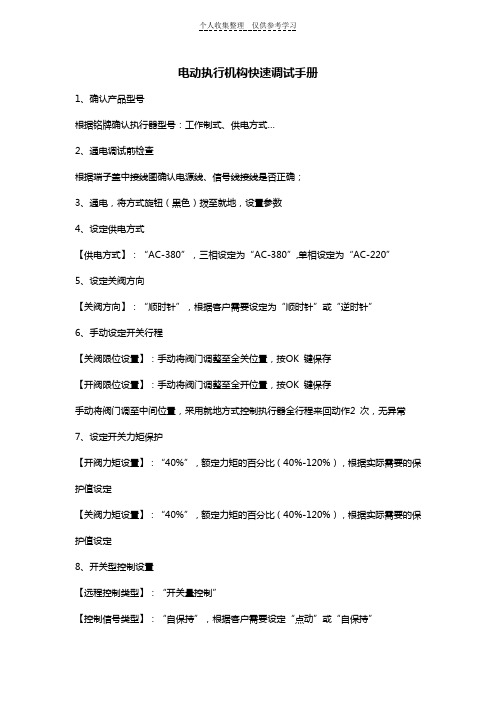
电动执行机构快速调试手册1、确认产品型号根据铭牌确认执行器型号:工作制式、供电方式…2、通电调试前检查根据端子盖中接线图确认电源线、信号线接线是否正确;3、通电,将方式旋钮(黑色)拨至就地,设置参数4、设定供电方式【供电方式】:“AC-380”,三相设定为“AC-380”,单相设定为“AC-220”5、设定关阀方向【关阀方向】:“顺时针”,根据客户需要设定为“顺时针”或“逆时针”6、手动设定开关行程【关阀限位设置】:手动将阀门调整至全关位置,按OK 键保存【开阀限位设置】:手动将阀门调整至全开位置,按OK 键保存手动将阀门调至中间位置,采用就地方式控制执行器全行程来回动作2 次,无异常7、设定开关力矩保护【开阀力矩设置】:“40%”,额定力矩的百分比(40%-120%),根据实际需要的保护值设定【关阀力矩设置】:“40%”,额定力矩的百分比(40%-120%),根据实际需要的保护值设定8、开关型控制设置【远程控制类型】:“开关量控制”【控制信号类型】:“自保持”,根据客户需要设定“点动”或“自保持”9、调节型控制设置【远程控制类型】:“模拟量控制”【远程设定零点】:4mA 给定信号标定值,给定4mA 时按OK 键保存(默认不修改,当4mA 给定信号有偏差时需要调整)【远程设定满度】:20mA 给定信号标定值,给定20mA 时按OK 键保存(默认不修改,当20mA 给定信号有偏差时需要调整)【执行器死区】:“20‰”,根据客户需要调整死区10、模拟量反馈【阀位反馈零点】:4mA 反馈信号标定值,修改该值直至反馈为4mA(默认不修改,当4mA 反馈信号有偏差时需要调整)【阀位反馈满度】:20mA 反馈信号标定值,修改该值直至反馈为20mA(默认不修改,当20mA 反馈信号有偏差时需要调整)11、继电器反馈共有8 路继电器反馈,触点功能定义可根据客户需要任意组态,举例:触点1 设置触点2 设置触点3 设置【触点1 功能定义】:阀门位置【触点2 功能定义】:阀门位置【触点3 功能定义】:执行器报警【触点1 类型】:常开/常闭【触点2 类型】:常开/常闭【触点3 类型】:常开/常闭【阀位中间值】:20‰【阀位中间值】:980‰【阀位误差】:20‰【阀位误差】:20‰说明:全关指示,阀位在说明:全开指示,阀位在说明:报警指示,执行器报警时0%-4%范围内继电器会动作96%-100%范围内继电器会动作继电器会动作注:触点4 带有一组常开、常闭触点,【触点4 类型】修改无效12、联机调试与DCS 联机调试13、调节型控制补充说明若调节型控制过冲,可增加【开阀惯性区】、【关阀惯性区】或减小【微动通电时长】;若调节型控制步进次数过多(超过3 次),可减小【开阀惯性区】、【关阀惯性区】或增加【微动通电时长】;14、报警图标说明15、常见调试问题处理15.1 模拟量无法控制1、检查方式旋钮是否处于远程位置,液晶显示远程;2、检查外部模拟量输入接线是否正确(位号、极性,参见接线图);3、检查外部模拟量输入信号是否正常(信号线拆开测量);4、重新标定模拟量输入:【远程设定零点】(对应4mA),【远程设定满度】(对应20mA);15.2 模拟量控制精度差1、检查执行器行程是否过小,若行程小于技术参数规定值执行器无法保证控制精度;2、检查【执行器死区】是否设定过大,可适当减小【执行器死区】;3、重新标定模拟量输入:【远程设定零点】(对应4mA),【远程设定满度】(对应20mA);4、重新标定阀位反馈:【阀位反馈零点】(对应4mA),【阀位反馈满度】(对应20mA);5、检查外部模拟量输入信号的线性度是否满足技术要求,选取几个中间点查看;或采用电流信号发生器模拟控制,查看执行器能否达到控制精度。
HL-2140快速设置指导手册

耗材 ............................................................................................................................................................................... 25
激光打印机
快速安装指南
HL-2140 HL-2150N
在使用本打印机之前,您必须安装硬件和驱动程序。请仔细阅读此 “ 快速安装指南 ” 中的正确设置和安装说明。
步骤 1
安装本设备
步骤 2
安装打印机驱动程序
安装完成!
有关如何使用本打印机,请参阅随机光盘中的使用说明书。
将此 “ 快速安装指南 ” 及随机光盘保存在适宜的地方,以便随时快捷查询。
开始
装箱清单.......................................................................................................................................................................... 5 操作面板.......................................................................................................................................................................... 6 打印机指示灯显示 ........................................................................................................................................................... 6 随机光盘.......................................................................................................................................................................... 7
FT-891_快速手册
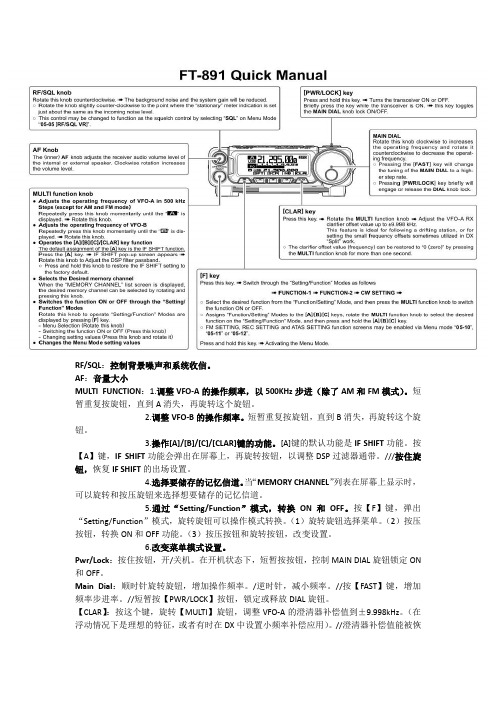
RF/SQL:控制背景噪声和系统收信。
AF:音量大小MULTI FUNCTION:1.调整VFO-A的操作频率,以500KHz步进(除了AM和FM模式)。
短暂重复按旋钮,直到A消失,再旋转这个旋钮。
2.调整VFO-B的操作频率。
短暂重复按旋钮,直到B消失,再旋转这个旋钮。
3.操作[A]/[B]/[C]/[CLAR]键的功能。
[A]键的默认功能是IF SHIFT功能。
按【A】键,IF SHIFT功能会弹出在屏幕上,再旋转按钮,以调整DSP过滤器通带。
///按住旋钮,恢复IF SHIFT的出场设置。
4.选择要储存的记忆信道。
当“MEMORY CHANNEL”列表在屏幕上显示时,可以旋转和按压旋钮来选择想要储存的记忆信道。
5.通过“Setting/Function”模式,转换ON和OFF。
按【F】键,弹出“Setting/Function”模式,旋转旋钮可以操作模式转换。
(1)旋转旋钮选择菜单。
(2)按压按钮,转换ON和OFF功能。
(3)按压按钮和旋转按钮,改变设置。
6.改变菜单模式设置。
Pwr/Lock:按住按钮,开/关机。
在开机状态下,短暂按按钮,控制MAIN DIAL旋钮锁定ON 和OFF。
Main Dial:顺时针旋转旋钮,增加操作频率。
/逆时针,减小频率。
//按【FAST】键,增加频率步进率。
//短暂按【PWR/LOCK】按钮,锁定或释放DIAL旋钮。
【CLAR】:按这个键,旋转【MULTI】旋钮,调整VFO-A的澄清器补偿值到±9.998kHz。
(在浮动情况下是理想的特征,或者有时在DX中设置小频率补偿应用)。
//澄清器补偿值能被恢复到0,通过超过一秒钟按【MULTI】功能旋钮。
【F】:转换“Setting/Function”模式。
如:FUNCTION 1,FUNCTION 2,FUNCTION 3.(1)从“Function/Setting”模式中选择想要的功能,然后再按【MULTI】键装换功能的开/关。
天融信防火墙NGFW4000快速配置手册

天融信防火墙NGFW4000快速配置手册一、防火墙的几种管理方式1.串口管理第一次使用网络卫士防火墙,管理员可以通过CONSOLE 口以命令行方式进展配置和管理。
通过CONSOLE 口登录到网络卫士防火墙,可以对防火墙进展一些根本的设置。
用户在初次使用防火墙时,通常都会登录到防火墙更改出厂配置〔接口、IP 地址等〕,使在不改变现有网络构造的情况下将防火墙接入网络中。
这里将详细介绍如何通过CONSOLE口连接到网络卫士防火墙:1〕使用一条串口线〔包含在出厂配件中〕,分别连接计算机的串口〔这里假设使用1〕和防火墙的CONSOLE 口。
2〕选择开场> 程序> 附件> 通讯> 超级终端,系统提示输入新建连接的名称。
3〕输入名称,这里假设名称为“TOPSEC〞,点击“确定〞后,提示选择使用的接口〔假设使用1〕。
参数名称取值每秒位数:9600数据位:8奇偶校验:无停顿位: 15〕成功连接到防火墙后,超级终端界面会出现输入用户名/密码的提示,如下列图。
6〕输入系统默认的用户名:superman 和密码:talent,即可登录到网络卫士防火墙。
登录后,用户就可使用命令行方式对网络卫士防火墙进展配置管理。
2.TELNET管理TELNET管理也是命令行管理方式,要进展TELNET管理,必须进展以下设置:1)在串口下用“pf service add name telnet area area_eth0 addressname any〞命令添加管理权限2)在串口下用“system telnetd start〞命令启动TELNET管理效劳3)知道管理IP地址,或者用“network interface eth0 ip add 192.168.1.250 mask 255.255.255.0〞命令添加管理IP地址4)然后用各种命令行客户端(如WINDOWS CMD命令行)管理:TELNET 192.168.1.2505)最后输入用户名和密码进展管理命令行如图:3.SSH管理SSH管理和TELNET根本一至,只不过SSH是加密的,我们用如下步骤管理:1)在串口下用“pf service add name ssh area area_eth0 addressname any〞命令添加管理权限2)在串口下用“system sshd start〞命令启动TELNET管理效劳3)知道管理IP地址,或者用“network interface eth0 ip add 192.168.1.250 mask 255.255.255.0〞命令添加管理IP地址4)然后用各种命令行客户端(如putty命令行)管理:192.168.1.2505)最后输入用户名和密码进展管理命令行如图:4.WEB管理1)防火墙在出厂时缺省已经配置有WEB界面管理权限,如果没有,可用“pf service add name webui area area_eth0 addressname any〞命令添加。
无线AP说明书

ZoneFlex 7982 802.11n Access Point快速设置手册一、清单•ZoneFlex 7982*1•快速设置手册二、设置要求•运行Windows7/Vista/XP的计算机•1台宽带路由器,或Internet网关,支持互联网访问;三、指示灯四、连接•使用DC12V/1.5A或使用标准802.3af POE电源为AP供电•使用达标标准568B网线连接到PC机或交换机五、使用电脑登陆AP管理1.AP的IP地址:•当AP直接连电脑时,AP的默认IP为192.168.0.1•当AP接入在路由器下面时,AP默认IP需要从路由器上分配,请登陆您的路由器查看DHCP列表,找到IP以便登陆。
本手册以AP直连电脑为例设置。
2.电脑设置固定IP打开控制面板→网络连接→本地连接网卡,为网卡设置固定IP值:IP地址:192.168.0.x(x为2-254间的数字)子网掩码:255.255.255.0网关/DNS:可不填3.打开计算机浏览器,输入192.168.0.1登陆。
默认用户名为:super默认密码为:sp-admin注意:如果登陆无反应,请使用Google Chrome浏览器,或带极速模式的浏览器。
六、设置AP的IP地址七、设置无线1.打开Configuration→Radio2.4G → Common信道为固定为1、6、11,若干扰严重可设成4或9,带宽为20MHz,相邻AP的信道要错开。
2.打开Wireless1Wireless Availability:Enabled启用无线信号;SSID:无线信号名字;如果需要加密,必须采用WPA2和AES算法!设置多SSID及5G信号与本方法类同。
八、复位通电后按Hard Reset 5秒后松开待AP重启。
数字室内机快速操作手册说明书

数字室内机快速操作手册前言适用型号触摸屏G款和CH款系列设备升级说明设备在升级过程中请勿断电,必须待设备完成升级且重新启动后才能断电,否则升级失败。
符号约定在本文档中可能出现下列标识,代表的含义如下。
标识说明表示有高度潜在危险,如果不能避免,会导致人员伤亡或严重伤害。
表示有中度或低度潜在危险,如果不能避免,可能导致人员轻微或中等伤害。
表示有潜在风险,如果忽视这些文本,可能导致设备损坏、数据丢失、设备性能降低或不可预知的结果。
表示静电敏感的设备。
表示高压危险。
表示强激光辐射。
表示危险运动部件,请远离运动风扇叶片。
表示设备部件机械伤人。
表示能帮助您解决某个问题或节省您的时间。
表示是正文的附加信息,是对正文的强调和补充。
修订记录使用安全须知下面是关于产品的正确使用方法、为预防危险、防止财产受到损失等内容,使用设备前请仔细阅读本说明书并在使用时严格遵守,阅读后请妥善保存说明书。
使用要求●请不要将设备放置和安装在阳光直射的地方或发热设备附近。
●请不要将设备安装在潮湿、有灰尘或煤烟的场所。
●请保持设备的水平安装,或安装在稳定的场所,注意防止本产品坠落。
●请勿将液体滴到或溅到设备上,并确保设备上不能放置装满液体的物品,防止液体流入设备。
●请安装在通风良好的场所,切勿堵塞设备的通风口。
●仅可在额定输入输出范围内使用设备。
●请不要随意拆卸设备。
电源要求●产品必须使用本地区推荐使用的电线组件(电源线),并在其额定规格内使用。
●请使用满足(安全超低电压)要求的电源,并按照()或(符合(受限制电源))的额定电压供电,具体供电要求以设备标签为准。
●如果使用电源插头或器具耦合器等作为断开装置,请保持断开装置可以方便的操作。
目录前言 (I)使用安全须知 (II)第 1 章结构外观 (1)1.1 前面板 (1)1.2 后面板 (2)第 2 章设备安装 (3)第 3 章产品调试 (4)3.1 调试流程 (4)3.2 设置室内机 (4)3.2.1 初始化设备 (4)3.2.2 设置IP地址 (5)3.2.3 设置房间号 (6)3.2.4 设置SIP服务器 (7)3.2.5 添加门口机 (8)3.3 调试验证 (9)3.3.1 门口机呼叫室内机 (9)3.3.2 室内机监视门口机 (10)附录装箱清单 (12)12附录法律声明 (13)3附录网络安全建议 (14)第 1 章结构外观以下图示仅做参考,不同型号设备的界面显示不同,请以实际为准。
FR8030 快速使用手册说明书

FR8030快速使用手册本文档用于对FR8030产品的使用作一个快速说明,阅读背景为具备一定工程经验的人员,旨在让用户能够快速上手。
各模块详细说明,请参考用户手册。
1.安装与拆卸1.1.安装对准好下图所示的模块的缺口处;图1-1 对准模块的缺口处将IO模块沿箭头方向推入DIN卡销,将模块放置在DIN导轨上;图1-2 将模块安装到导轨上1.2.拆卸方式首先应拆除本模块的所有的信号电缆或电源电缆;按箭头方向拉卡销(下图中的黄色部件);将模块取下。
图1-3 将模块从导轨上拆卸如果遇到有模块难以安装的情况,切勿使用蛮力进行安装,以免损坏当前的模块或其他模块;应当将模块从导轨上拆卸,检查模块是否存在某些异常(比如异物堵塞等),确认没有问题后,再进行插拔。
2.接线说明本文举例说明以拓扑结构为FR8030 + FR1108 + FR2118 + FR3004 + FR4004的拓扑结构进行举例说明。
2.1.端子接线FR系列IO模块的接线端子采用了免螺丝设计,安装/拆卸时仅需一把一字型的螺丝刀(推荐使用一字螺丝刀的型号为2 × 75mm)即可。
推荐使用14AMG的线,在接线过程中,先将导线剥去一定长度,再用一子型螺丝刀垂直插入端子上的孔内,向下撬动,另一只手将剥去外皮的导线插入已开启的圆形孔内,之后拔出一子型螺丝刀,导线会自动被簧片压紧。
注意不要将电源的正负极接反,否则有可能会导致模块无法工作、工作异常,甚至会导致模块损毁。
2.2.电源接线如下图所示,使用一块220V-24V的电源模块(最好是双路输出的),将电源线接好:图2-1连接FR8030的系统电源2.3.系统公共端电源接线如下图2-2所示,再将系统的公共端电源接好:图2-2连接FR8030的公共端电源注意:模块内部的3、4号脚已经连接在一起,用于接公共端的24V+;模块内部的5、6号脚已经连接在一起,用于接公共端的24V-。
2.4.系统与PLC接线将DeviceNet主站与FR8030通过CAN通信电缆接好图2-3连接FR8030和DeviceNet主站之间的通讯电缆注意:如果当前的FR8030模块为整个DeviceNet总线网络中的最后一个模块,那么需要在CAN_H和CAN_L之间并接上终端电阻。
数传电台设置快速手册
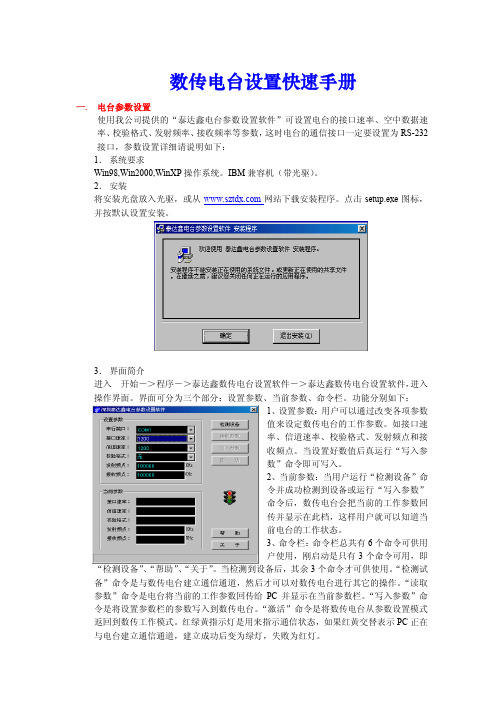
数传电台设置快速手册一.电台参数设置使用我公司提供的“泰达鑫电台参数设置软件”可设置电台的接口速率、空中数据速率、校验格式、发射频率、接收频率等参数,这时电台的通信接口一定要设置为RS-232接口,参数设置详细请说明如下:1.系统要求Win98,Win2000,WinXP操作系统。
IBM兼容机(带光驱)。
2.安装将安装光盘放入光驱,或从网站下载安装程序。
点击setup.exe图标,并按默认设置安装。
3.界面简介进入 开始->程序->泰达鑫数传电台设置软件->泰达鑫数传电台设置软件,进入操作界面。
界面可分为三个部分:设置参数、当前参数、命令栏。
功能分别如下:1、设置参数:用户可以通过改变各项参数值来设定数传电台的工作参数。
如接口速率、信道速率、校验格式、发射频点和接收频点。
当设置好数值后真运行“写入参数”命令即可写入。
2、当前参数:当用户运行“检测设备”命令并成功检测到设备或运行“写入参数”命令后,数传电台会把当前的工作参数回传并显示在此档,这样用户就可以知道当前电台的工作状态。
3、命令栏:命令栏总共有6个命令可供用户使用,刚启动是只有3个命令可用,即“检测设备”、“帮助”、“关于”。
当检测到设备后,其余3个命令才可供使用。
“检测试备”命令是与数传电台建立通信通道,然后才可以对数传电台进行其它的操作。
“读取参数”命令是电台将当前的工作参数回传给PC并显示在当前参数栏。
“写入参数”命令是将设置参数栏的参数写入到数传电台。
“激活”命令是将数传电台从参数设置模式返回到数传工作模式。
红绿黄指示灯是用来指示通信状态,如果红黄交替表示PC正在与电台建立通信通道,建立成功后变为绿灯,失败为红灯。
4.使用过程与方法当正解连接好数传电台后(请注意串口端口),打开操作界面,运行“检测设备”命令,当检测到设备后应点击两次确定如下图所示:请注电灯的变化情况。
此时你就可以进行其它操作了,当你在设置参数栏填写好相应的参数的就可运行“写入参数”命令。
锐捷网络2.5G产品快速配置手册说明书

2.5G产品快速配置手册目录一、WEB登录 (2)二、SFP28端口速率设置 (3)三、网页修改SFP28端口速率 (4)四、网页设置40G拆分 (6)五、设置vlan1接口地址 (7)六、设置管理口地址 (8)七、升级系统镜像 (9)九、升级web镜像 (11)十、密码恢复 (12)十一、命令行恢复出厂设置 (13)十二、类似hybrid配置 (14)一、WEB登录端口介绍串口下方为管理口。
其他网口默认为vlan1。
管理网口默认地址192.168.1.1,Vlan1默认地址为:192.168.100.100。
登录用户名:admin,密码:admin。
二、SFP28端口速率设置交换机右边4个SFP28端口,支持25G/10G两种速率,4个端口同一时刻只能处于相同速率(10G或25G),出厂默认为10G速率,速率切换指令为:使用串口命令行进行设置:25G速率设置命令:Switch(config)#interface eth-0-51Switch(config-if)#group-speed25G10G速率设置命令:Switch(config)#interface eth-0-51Switch(config-if)#group-speed10G1G速率设置命令:Switch(config)#interface eth-0-51Switch(config-if)#group-speed1000三、网页修改SFP28端口速率交换机SFP28端口默认为10G速率,当我们需要设置为25G或者1G速率时,可以加载我们预先设置的配置文件。
加载预配置的文件后需要保存。
我们预配置了3个速率分别为:25G配置文件:startup-config.conf_SFP28_25G10G配置文件:startup-config.conf_SFP28_10G1G配置文件:startup-config.conf_SFP28_1G在“系统管理”下,点击“加载配置”,选中需要使用的预配置文件,点击“加载”,在弹出对话框点击“加载”确认加载该配置文件。
SL1000_快速安装设置手册

单元名称 IP4( )-CPU-A1
电池类型 锂电池
数量 1
SL1000 的 IP4( )-CPU-A1 装有备用存储器,保存数据大约三年。锂电池应该每两年更换一次。
电池处理的重要条款 不要将使用过的电池混入一般的垃圾中!您所购买的设备中包括锂电池。锂电池必须被收集,回收或按 照有关环保方面的规定处理。
无 有 2 种颜色 (红 / 绿) 半双工 无 无 ( 使用手柄端口 ) 2 – 角度 内置
您可以连接 8 个专用电话机到 SL1000 系统的任何电话机端口。(如果您需要更多的电话机,需要安装选配 板卡)。 SL1000 系统专用电话机有发光的功能键,可以适合您自己的需求。 SL1000 系统专用电话机有 LCD,可显示您的呼入电话信息,您正在进行的电话或正在使用的功能。 • 每个专用电话机通过 RJ11 4-线接口连接到 SL1000 系统。电话机包装盒中包含电话线。 SL1000 系统也可配备 DSS 直选台,提供忙线指示。安装在专用电话机旁边,供系统话务员使用(DSS 直 选台占用一个混合分机端口)。
在安装本产品之前请仔细阅读本手册,并保存本手册以便以后使用。
本手册解释 SL1000 集团电话系统的安装,配置,编程和使用方法,包括中继线和分机的连接。 本安装设置手册包括最常用的设置选项。只包括 SL1000 主机,不包含选配件。 关于进一步详细的配置和设置,请参考硬件手册。
SL1000 安装设置手册
SL1000 系统的包装箱上印有下列有关电池处理的标签。
电磁兼容 SL1000 系统的名牌上有下列警告标识:
警告 此为 A 级产品,在生活环境中,该产品可能会造成无线电干扰。在这种情况下,可能需要用户对其干扰采取 切实可行的措施。
3
- 1、下载文档前请自行甄别文档内容的完整性,平台不提供额外的编辑、内容补充、找答案等附加服务。
- 2、"仅部分预览"的文档,不可在线预览部分如存在完整性等问题,可反馈申请退款(可完整预览的文档不适用该条件!)。
- 3、如文档侵犯您的权益,请联系客服反馈,我们会尽快为您处理(人工客服工作时间:9:00-18:30)。
地址
数据的电源已供电网络
ON
由
ON
有效性使能网络
二、IE/PB Link PN IO
1.IE/PB Link PN IO模块概述
IE/PB Link PN IO模块是一个网络装换模块,可作为工业以太网和
Profinet总线
分配完毕后可通过菜单PLC->Ethernet->Verify Device Name 来验证
Scalance W786 outdoor access points快速使用设置Profinet 总线
当然,打开软体后可能无法立即就搜索到无线设备,必须确认无线
PW: admin 如果显示为黄色表明无线设备已连接存在,否者表明设备无法捕获,有故障
点击打开状态窗
设定SSID名称,即为无线接入点名称
①
②③
④
⑤
如上步骤即完成了Scalance W786 outdoor access points设备的参
数设定工作。
至此,最好对设备进行断电重启动作。
四、Encoder
1.Encoder概述
Encoder是将信号或数据进行编制、转换为可用于通讯、传输和存储的信号形式的设备。
编码器把角位移或直线位移转换为电信号。
可以分为接触式和非接触式两种;按照工作原理可分为增量式和绝对式两类。
增量式Encoder是将位移转换成周期性的电信号,再把这个电信号转变成计数脉冲,用脉冲的个数
(如为最
)
Profibus总线
“ code sequence”一栏中进行设定,Encoder 计数顺时
)增加或逆时钟方向(CCW)增加。
一般而言,绝对值型Profibus Encoder 输入地址ID0为编码器位置
数据存储区,QD0为预设位置数据传送区。
双击进入,设置IO 地址
输出地址
输入地址
进入功能参数
分配。
